Cómo usar Emoji en Photoshop

En los últimos años, los Emoji se han convertido en una gran parte de la cultura pop. Incluso hay una película sobre ellos (aunque estoy haciendo todo lo posible para olvidar eso). Con Photoshop CC 2017, Adobe agregó soporte adecuado para Emoji, así que veamos cómo usarlos.
Abra el documento en el que está trabajando (o uno en blanco) en Photoshop.
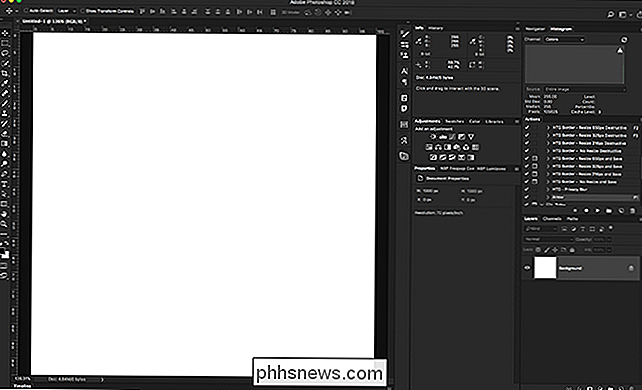
Seleccione la Herramienta de tipo con el atajo de teclado T o desde el menú Herramientas.
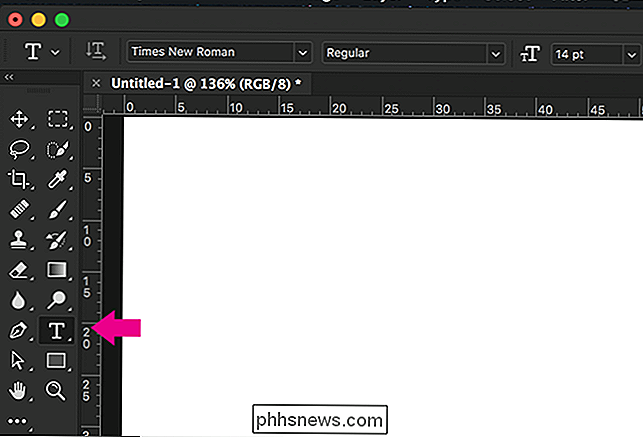
En la barra de menú, selecciona el menú desplegable de fuentes y comienza a escribir "emoji".
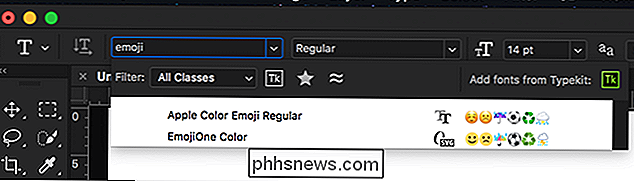
Estoy en una Mac, así que tengo dos opciones: Apple Color Emoji y EmojiOne Color. Si estás en una PC, solo verás EmojiOne Color. Seleccione la fuente que desea usar.
Una vez que seleccione una fuente Emoji, aparecerá el Panel de Glyphs.
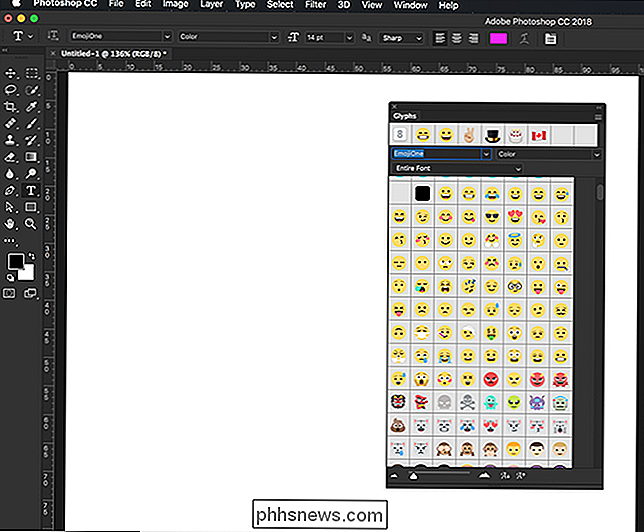
Haga clic en cualquier parte del documento para comenzar una nueva Capa Tipo y luego seleccione el Emoji que desee agregar por doble haciendo clic en él en el Panel de Glifos.
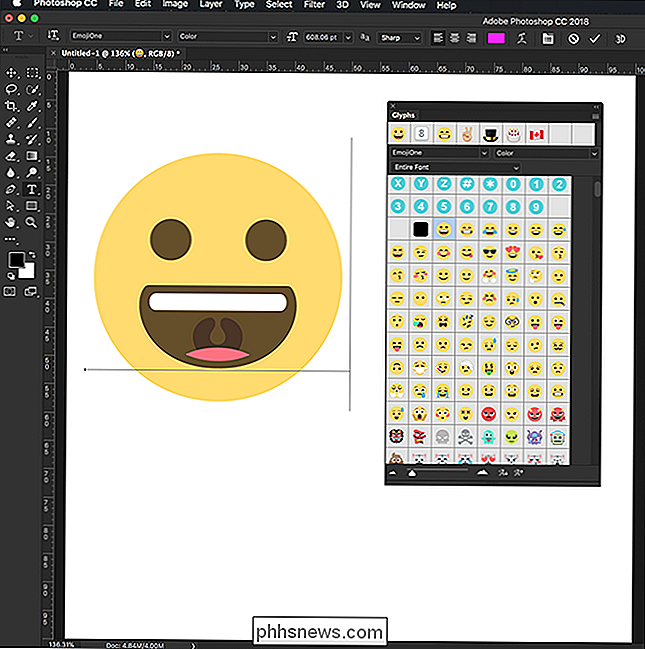
Puede agregar más Emoji haciendo doble clic en ellos o haciendo clic en cualquier otro lugar del documento para comenzar nuevas Capas de Tipo y agregarlas allí.
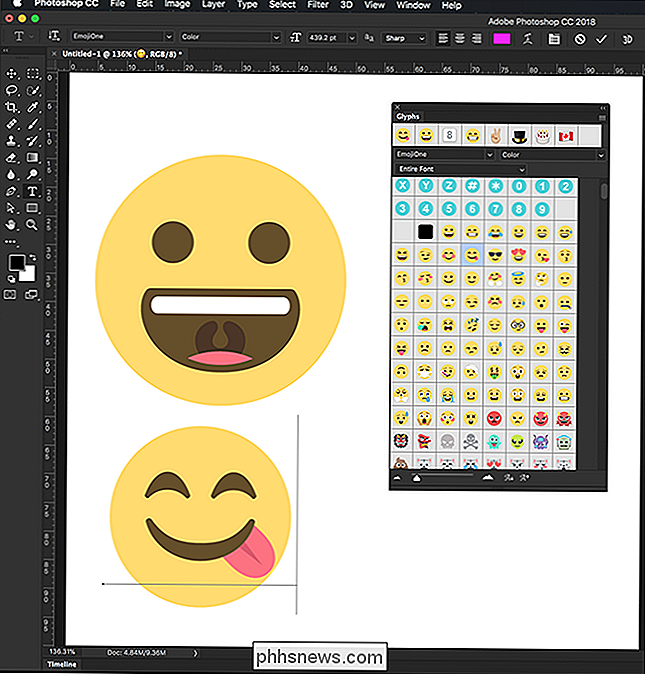
RELACIONADO: ¿Cuál es la diferencia entre Píxeles y vectores?
Lo mejor de las fuentes Emoji es que cada glifo es una imagen vectorial. Esto significa que pueden escalarse hacia arriba o hacia abajo sin perder calidad. Simplemente presione Control + T (Comando + T en una Mac) para acceder a la herramienta de transformación y cambie el tamaño de los emojis tan grande como desee.
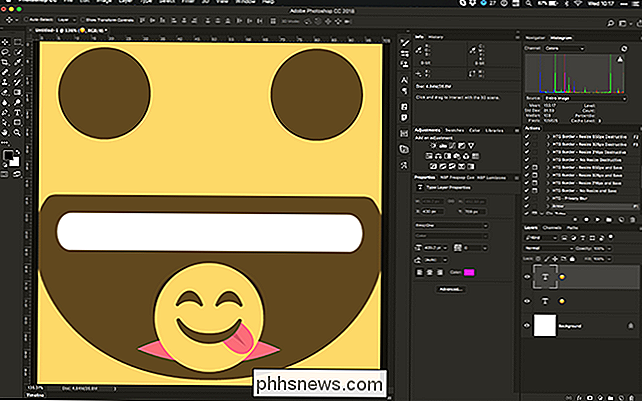
Los emoji son una gran parte de cómo se comunica la gente. Si está haciendo un póster de un evento o burlando los gráficos de un sitio web, puede usarlos en Photoshop. Ahora ya sabes cómo.

Cómo dar a su perfil de Facebook una URL personalizada
Facebook se está volviendo cada vez más importante. Para muchas personas, incluyéndome a mí, es una de las principales formas en que se comunican. A menudo, cuando estoy de viaje, no doy mi número de teléfono; Acabo de agregar a alguien como amigo en Facebook. RELACIONADO: Cómo hacer que sea más difícil para las personas encontrar su cuenta de Facebook El problema es que si tiene un nombre común o hace que su perfil sea más difícil para que las personas lo encuentren, puede ser realmente difícil para otras personas agregarlo, incluso cuando usted lo desee.

Cómo encender y apagar automáticamente las luces de forma aleatoria Uso de Wink
Si bien puede poner sus luces inteligentes en un horario cuando se va de vacaciones, en realidad es mejor que se enciendan y apaguen al azar, para simular con precisión a alguien que está en casa. Aquí le mostramos cómo hacerlo en la aplicación Wink con sus luces inteligentes. Una característica más nueva de la aplicación Wink, llamada "Home Sitter", le permite hacer esto.



